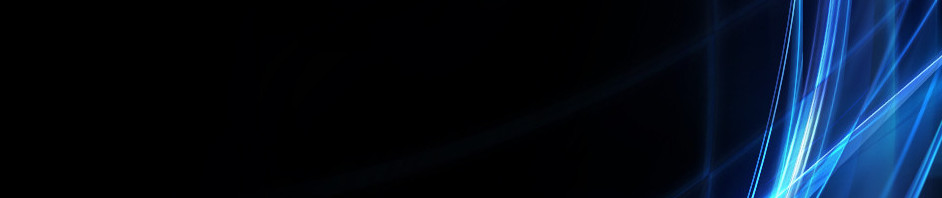Rangkuman Hasil Diskusi Microsoft Excel
Nama : Winda Lestari Dg. Siame
NIM : 431 415 069
Kelas : Pend. Biologi C
Hasil Diskusi Microsoft Excel
A. Sejarah Microsoft Excel
Pada tahun 1982, Microsoft membuat sebuah program spreadsheet yang menjadi cikal bakal lahirnya. Mengingat ada saingan, Microsoft tidak tinggal diam. Mereka mulai mengembangkan program spreadsheet baru yang disebut dengan Excel.
Pada tahun 1985, versi pertama Excel dirilis untuk Macintosh sedangkan pada November 1987 versi kedua Excel muncul untuk sistem Windows. Karena Lotus 1-2-3 terlambat terjun ke pasar program spreadsheet Windows, pada akhirnya Excel menggeser posisi Lotus dalam pasar program spreadsheet(1988). Hal inilah yang kemudian menjadikan Microsoft sebagai salah satu perusahaan pengembang software komputer pribadi yang handal dan professional.
Microsoft lambat laun terus mengembangkan program pengolah angka ini dengan mengupdate versi dari tahun ke tahun. Versi terbaru dari Excel untuk Windows saat ini yaitu Excel 2013 (versi 15), sedangkan untuk Mac OS adalah Excel for Mac.
Sebagai singkatan program Excel, microsoft sering menggunakan huruf XL. Excel juga menyediakan keunggulan antarmuka dibanding program spreadsheet pendahulunya namun esensinya masih sama dengan VisiCalc (software spreadsheet yang terkenal pertama kali). Sejak tahun 1993, Excel sudah memiliki bahasa pemrograman Visual Basic for Application yang menambah kemampuan Excel dalam menambah fungsi yang didefinisikan oleh pengguna untuk dipergunakan dalam worksheet. Di versi berikutnya, Excel menambah IDE (Integrated Development Environment) untuk bahasa VBA Excel. IDE ini akan memudahkan kalangan programmer untuk membuat sebuah program. Hingga saat ini, versi terbaru adalah Microsoft Excel 2013 yang termasuk dalam bagian Microsoft Office System.
B. Pengertian dan Manfaat Microsoft Excel
Microsoft excel merupakan salah satu aplikasi yang dikeluarkan oleh Microsoft yang tergabung dalam Microsoft office yang digunakan dalam pengolahan angka. Selain itu, Microsoft Excel merupakan program aplikasi spreadsheet (lembar kerja elektronik) yang berfungsi melakukan operasi perhitungan serta dapat mempresentasikan data kedalam bentuk tabel.
Microsoft excel ini sangat pouler dikalangan pelajar/mahasiswa dan para pekerja untuk membantu dalam menyelesaikan tugas dan permasalahan yang mudah sampai yang rumit dalam bidang administrasi khususnya. Microsoft excel dikenal dengan penggunaan rumus-rumus atau formula yang ada dalam lembar kerjanya. Penggunaan rumus dan formula yang efektif akan mempermuda dalam pembuatan laporan yang berhubungan dengan angka.
Adapun manfaat dari Microsoft excel adalah sebagai berikut:
1. Mempermudah dalam menganalisa data dalam bentuk tabel dan juga grafik.
2. Ketersediaan formula banyak sehingga mempermudah untuk membuat suatu rumus yang sulit dan variatif.
3. Mempermudah menganalisa kesalahan rumus ditiap tahap perhitungan pada rumus yang panjang dengan fasilitas trace error.
4. Mempermudah untuk memilih milih data dengan fasilitas yang ada di program Microsoft Excel seperti Auto Filter.
C. Kelebihan dan Kelemahan Microsoft Excel
a. Kelebihan:
1. Mempunyai kemampuan menampung data yang cukup besar dengan kapasitas dalam satu sheet terdiri dari 1 juta baris, dan 16.000 kolom.
2. Mempunyai format yang paling popular dan flexible.
3. Mempunyai program penggunaan rumus yang sangat lengkap sehingga mempermudah dalam pengolahan.
b. Kelemahan:
1. Jika kita belum mengetahui rumus dn logika excel jelas kita akan mengalami kesulitan dalam mengoperasikannya.
2. Jika salah dalam menggunakan rumus maka data yangg kita perolehpun akan salah.
3. Program aplikasi ini memerlukan banyak memory RAM dan processor yang besar CPU.
D. Contoh Data yang dapat diolah dalam Microsoft Excel
Contoh data yang dapat diolah dalam Microsoft Excel diantaranya yaitu:
1. Data Angka (numeric)
Data angka merupakan data yang biasanya digunakan untuk operasi perhitungan, Data angka dapat berupa angka 0 sampai dengan 9, +, -, =, $, dan (…). Contoh : 20000, +20000, -20000, = 20000, $20000, (20000).
2. Data Teks/Label
Data teks/label merupakan data umum, seperti pada aplikasi pengolah kata. Data ini tidak akan dapat dihitung. Data ini diawali alfabet (a-Z), karakter selain data angka, dan alphanumeric(gabungan angka dan teks).
3. Data Tanggal (date)
Data tanggal hanya berlaku untuk jenis tanggal yang menggunakan pemisah garis miring (/) atau menggunakan tanda minus(-) sebagai pemisah antara tanggal, bulan, dan tahun. Misalnya, 5/4/1974 bisa saja berarti 5 April 1974 atau 4 Mei 1974, tergantung format regional yang berlaku dalam excel. Secara default berlaku format bulan/tanggal.tahun.
4. Fungsi
Fungsi merupakan suatu data pada microsoft excel yang membantu dalam perhitungan.Suatu fungsi bisa menghemat kita dalam menyelesaikan perhitungan yang sama dan berulang-ulang seperti mencari hasil perhitungan yang sama setiap kolom atau baris atau mencari nilai dari data tertinggi yang dimiliki suatu deretan sel kolom atau baris. Selain itu terdapat fungsi logika yang dapat membantu pengambilan keputusan. Contoh: SUM, MAX, MIN, IF.
5. Data Waktu (date)
Data waktu biasanya ditampilkan dalam bentuk jam. Sistem waktu yang digunakan adalah 12 jam sehingga pada akhir pengetikan waktu ditambahkan huruf a untuk AM dan PEMINJAM untuk PM. Misalnya 10:30 pagi maka pengetikannya 10:30 a, sedangkan 10:30 malam diketik 10:30 PEMINJAM atau diketik dengan format 24 jam, yaitu 22:30.
6. Rumus(Formula)
Rumus adalah perhitungan yang dibuat oleh pengguna microsoft excel dengan tujuan tertentu. Rumus harus diawali dengan tanda ‘=’, ’ +’, atau ‘-‘ dan dapat berisi data label, numeric, maupun fungsi.
E. Fungsi dalam Microsoft Excel
Fungsi/rumus yang dapat mempermudah dalam mengerjakan laporan/suatu dokumen diantaranya sebagai berikut:
1. Fungsi AVERAGE
Fungsi ini digunakan untuk mencari nilai rata-rata dari sekumpulan data (range). Bentuk umum penulisannya adalah: =AVERAGE(number1, number2,…), dimana number1, number2, dan seterusnya adalah range data yang akan dicari nilai rata-ratanya. Misalnya untuk mengisi nilai rata-rata dari range data E8 sampai G8, maka rumusnya adalah =AVERAGE(E8:G8) kemudian tekan tombol Enter.
2. Fungsi SUM
Fungsi SUM digunakan untuk menjumlahkan sekumpulan data pada suatu range. Bentuk umum penulisan fungsi ini adalah =SUM(number1, number2,…). Dimana number1, number2 dan seterusnya adalah range data yang akan dijumlahkan. Misalnya untuk menjumlahkan range data E8 sampai G8, maka rumusnya adalah =SUM(E8:G8) kemudian tekan tombol Enter.
3. Fungsi MAX
Fungsi ini digunakan untuk mencari nilai tertinggi dari sekumpulan data (range). Bentuk umum penulisannya adalah: =MAX(number1, number2,…), dimana number1, number2, dan seterusnya adalah range data (numerik) yang akan dicari nilai tertingginya. Misalnya untuk mencari nilai maksimal dari range data E8 sampai G8, maka rumusnya adalah =MAX(E8:G8) kemudian tekan tombol Enter.
4. Fungsi MIN
Fungsi Min adalah kebalikan dari fungsi Max, jika fungsi Max untuk mencari nilai tertinggi atau maksimal maka Min adalah untuk mencari nilai terkecil atau minimum dari sekumpulan data numerik. Bentuk umum penulisannya adalah: =MIN(number1, number2,…), dimana number1, number2, dan seterusnya adalah range data (numerik) yang akan dicari nilai tertingginya. Sebagai contoh untuk mencari nilai terendah dari range data E8 sampai G8, maka rumusnya adalah =MIN(E8:G8) kemudian tekan tombol Enter.
5. Fungsi COUNT
Fungsi Count digunakan untuk menghitung jumlah data dari suatu range yang kita pilih. Bentuk umum penulisannya adalah: =COUNT(number1, number2,…), dimana number1, number2, dan seterusnya adalah range data (numerik) yang akan dihitung jumlah datanya. Sebagai contoh untuk menghitung jmlah data dari range data E8 sampai G8, maka rumusnya adalah =COUNT(E8:G8) kemudian tekan tombol Enter.
6. Fungsi Logika IF
Fungsi ini digunakan jika data yang dimasukkan mempunyai kondisi tertentu. Misalnya, jika nilai sel A1=1, maka hasilnya 2, jika tidak, maka akan bernilai 0. Biasanya fungsi ini dibantu oleh operator relasi (pembanding) seperti berikut: = Sama dengan; < Lebih kecil dari; > Lebih besar dari; <= Lebih kecil atau sama dengan; >= Lebih besar atau sama dengan; <> Tidak sama dengan.
Bentuk umum penulisan fungsi ini adalah : =IF(logical_test,value_if_true,value_if_false), artinya kalau ekspresi logika (logical_test) bernilai benar, maka perintah pada value_if_true akan dilaksanakan, jika salah, maka perintah pada value_if_false yang akan dilaksanakan.
F. Cara Mencetak/Printa Lembar Kerja Excel
Microsoft Excel tidak sama dengan ms-word yang memiliki pengaturan margin pada lembar kerjanya. Adapun cara dalam mencetak/print data pada lembar excel ini adalah:
1. Siapkan data yang ingin anda print.
2. Block semua data.
3. Klik Page Layout kemudian Klik Setprint Area.
4. Setelah itu silahkan klik file lalu kemudian print, tetapi kita setting dulu Page Setup Upnya.
5. Atur Scalling.
6. Atur pada bagian Adjust To yang 100%. Sesuaikan saja biasanya previewnya ada pada kertas. Jika ketika diatur masih terdapat banyak kekurangan, anda juga bisa mengatur Margin.
7. Silahkan atur pada bagian Left, Right, Top, dan button untuk menyesuaikan posisi pada kertas. Selanjutnya jika posisi sudah pas, anda hanya tinggal print saja data tersebut.